Die Apple Watch dürfte sicherlich auch bei einigen von euch an Weihnachten unter dem Tannenbaum gelegen haben. Wer sich noch mit den Features der Apple-Smartwatch vertraut machen oder auch als Power-User noch praktische Funktionen kennenlernen möchte, sollte nun aufmerksam weiterlesen. Wir stellen fünf kleine, aber feine Aktionen für die smarte Uhr vor.
Stundengong einrichten
Möchtet ihr euch stündlich zur vollen Stunde wie eine Kirchenglocke von der Apple Watch informieren lassen? Dann navigiert zur Apple Watch-App auf dem iPhone und wählt dort „Meine Watch“ aus. Unter „Uhr“ kann der Regler neben „Windspiel“ aktiviert werden, zudem lässt sich ein entsprechender Ton, „Glocken“ oder „Vögel“ für den Stundengong definieren.
Apps auf der Apple Watch beenden
Wenn es Probleme mit einer App auf der Apple Watch gibt oder man diese komplett schließen möchte, gibt es die Option, das Schließen zu erzwingen. Ist die entsprechende App geöffnet, hält man danach die Seitentaste gedrückt, bis man den Screen zum Herunterfahren der Watch sieht. Danach lässt man die Seitentaste los und hält dann die Digital Crown gedrückt, bis die geöffnete App geschlossen wird. Bestehen auch weiterhin Probleme, hilft oft eine Deinstallation der jeweiligen App oder ein Neustart der Apple Watch.
Dock anpassen
Über das Drücken der Seitentaste lässt sich das Dock der Apple Watch aufrufen. Dieses lässt sich auch vom User genauer definieren, indem die Watch-App auf dem iPhone aufgerufen wird. Im Bereich „Meine Watch“ kann der Menüpunkt „Dock“ ausgewählt werden. Dort findet sich die Option „Favoriten“, wo festgelegt werden kann, welche Anwendungen im Dock zu finden sein sollen. Über die Auswahl „Bearbeiten“ können diese dann über die entsprechenden Buttons hinzugefügt oder auch wieder entfernt werden. Auch die Reihenfolge lässt sich über die drei Striche ändern.
Persönliche Ziele definieren
Das tägliche Bewegungsziel kann auf der Apple Watch individuell angepasst werden. Dazu öffnet man die Aktivitäten-App auf der Apple Watch, scrollt ans Ende und wählt dort den Eintrag „Ziele ändern“ aus. Über die Digital Crown oder Plus- und Minus-Symbole können dann die Kalorienziele über 10er-Schritte definiert werden. Gleiches gilt auch für die täglichen Trainingsminuten und die Stehstunden pro Tag, die danach im Anschluss folgen.
Watch-Navigation bei CarPlay-Nutzung deaktivieren
Wer bei einer Autofahrt auch die Apple Watch am Handgelenk hat und CarPlay zur Navigation nutzt, bekommt in der Regel trotzdem Abbiegehinweise auf die Apple Watch geliefert. Wer das nicht möchte, profitiert von einem der jüngeren Updates von Apple. In der Watch-App auf dem iPhone unter „Meine Watch“ kann unter dem Menüpunkt „Karten“ die Option „Mit CarPlay fahren“ deaktiviert werden. Auch „Fahren“ lässt sich dort deaktivieren, wenn man bei der Navigation über das iPhone zeitgleich keine Hinweise auf die Apple Watch geliefert bekommen möchte.


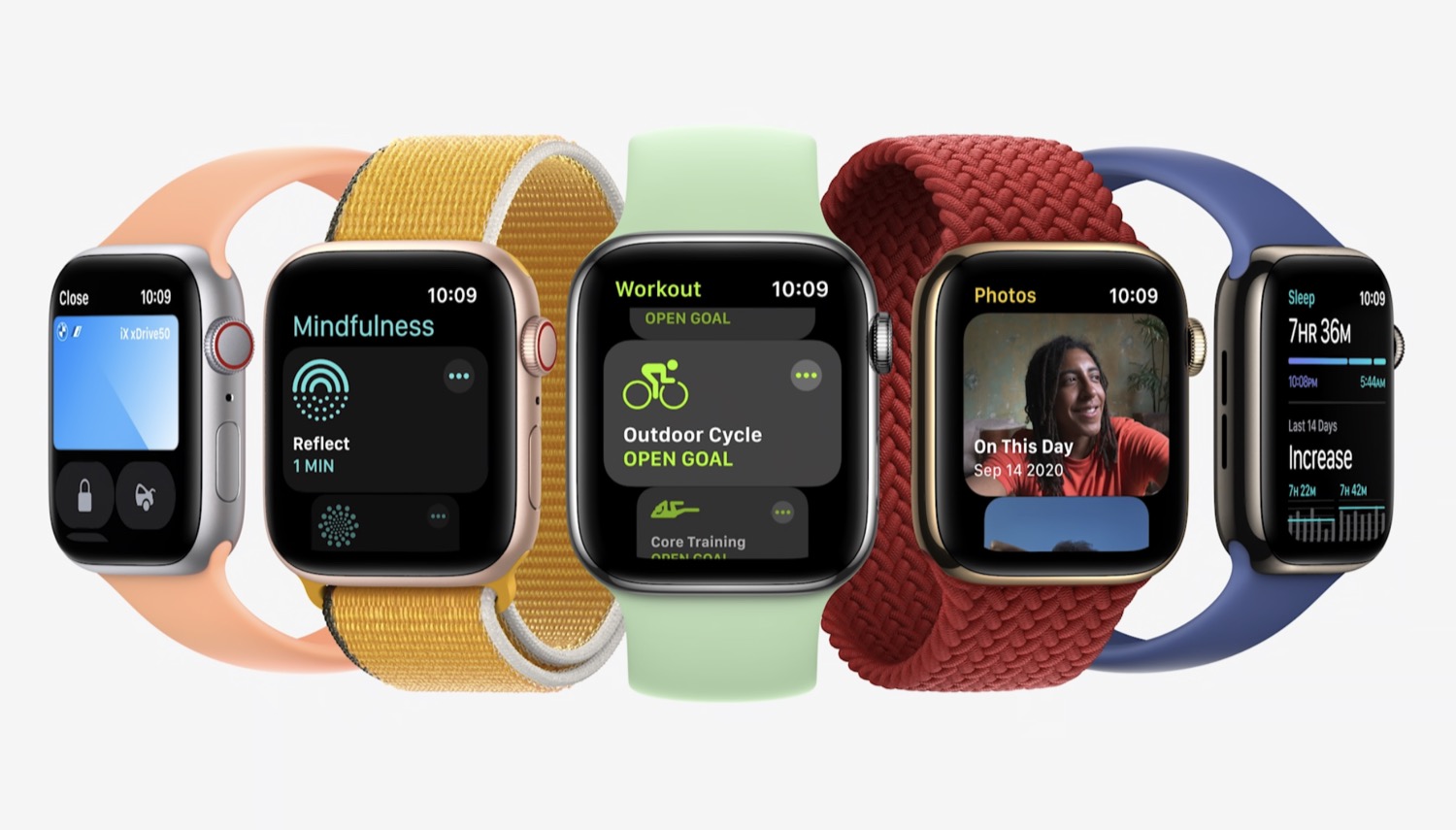
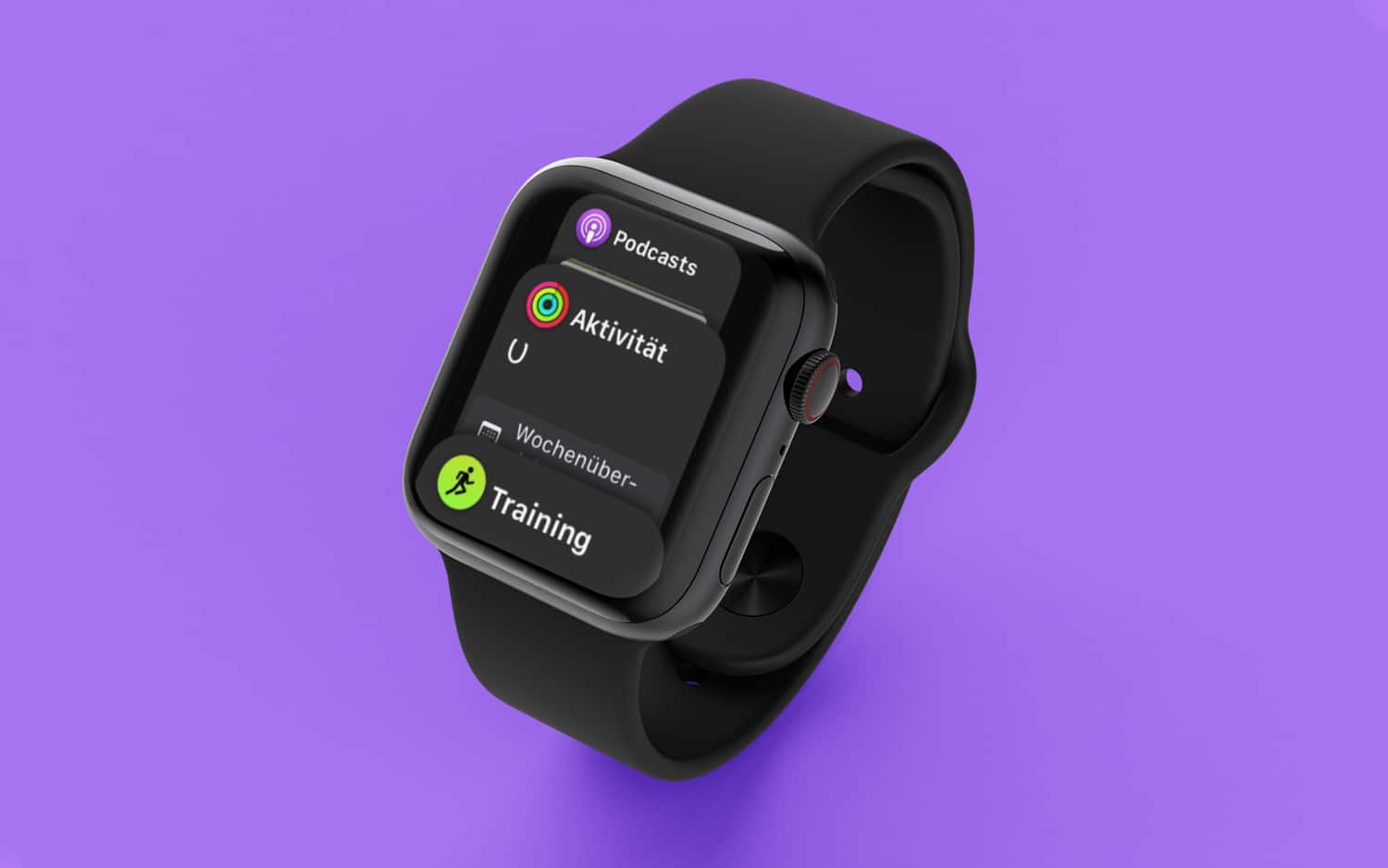

Besten Dank für den Hinweis – Punkt 5 kannte ich tatsächlich noch nicht und das ewige Vibrieren am Handgelenk bei längeren Autofahrten hat tatsächlich genervt (und sicherlich auch gut Akku gesaugt).